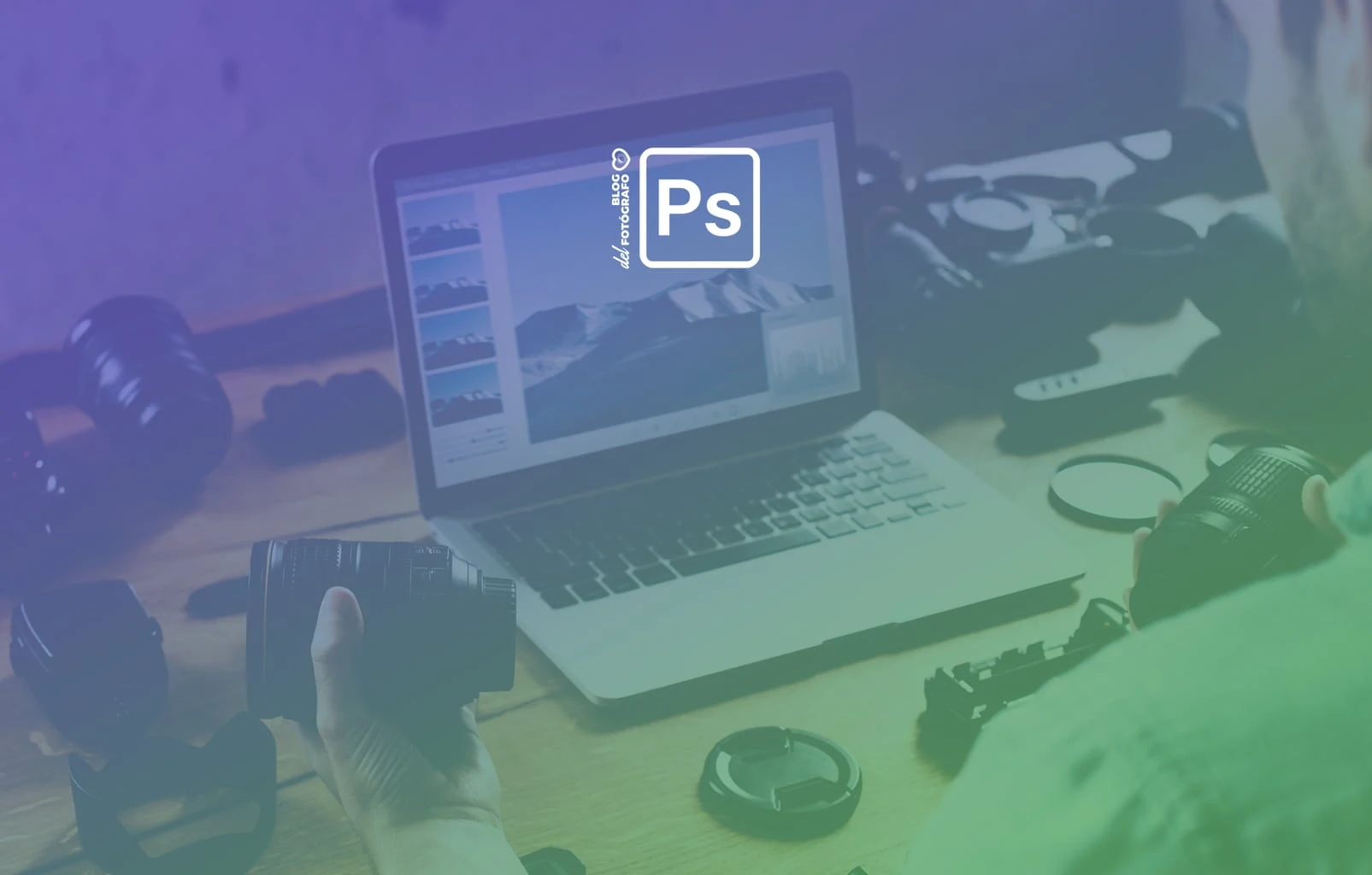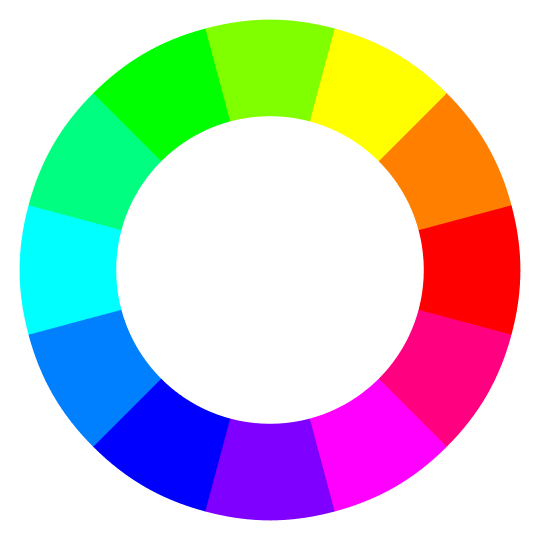Con el auge de las redes sociales y la cantidad de imágenes y usuarios que circulan en la red, es lógico que muchos fotógrafos y fotógrafas busquen proteger sus imágenes de alguna forma. Muchos de ellos utilizan lo que conocemos como marca de agua, que no es más que una firma que colocamos encima de la imagen para reclamar su autoría.
Como todo, tiene sus ventajas e inconvenientes. Las ventajas son que una marca de agua puede proteger nuestras imágenes a la vez que las asocia a un autor/a. Los inconvenientes son que las marcas de agua se sitúan encima de la imagen, por lo que, en cierto modo, las desvirtúan.
Lógicamente, cuanto mayor es una marca de agua menos apetecible es esa imagen porque es más difícil eliminarla, pero ten claro que si alguien quiere hacerse con tu foto de verdad, lo conseguirá con o sin marcas de agua.
La única forma posible de que no te roben las fotos es que no las compartas. Por desgracia, es así. Así que, personalmente, creo que las marcas de agua deben tener una función más de publicidad, de autoría, que no de seguridad.
Consecuentemente, mi consejo es que las marcas de agua no empañen esa imagen que tanto te ha costado conseguir sino que reclamen autoría desde un lugar discreto ;-).

¿Cómo se añade una marca de agua?
Hay muchísimos programas que lo hacen de forma muy sencilla, muchos son aplicaciones móviles que permiten añadir directamente la marca de agua sin tener siquiera que abrir el ordenador.
Aquí tienes unos cuantos programas que te proporcionan esta función para que les eches un vistazo:
- Photomarks
- GIMP
- Pixelnote (IOS)
- uMark
- ezy Watermark (IOS) y Android
- Logolicious (Android)
- Snapseed (Android) e IOS
Consejo: antes de descargarte ninguno, comprueba que tu editor actual no tenga la funcionalidad de añadir texto, modificar su color, letra u opacidad, muchos lo hacen aunque no aparezcan bajo el título de marca de agua.
Si, por el contrario, editas tus imágenes en el PC, probablemente utilices Photoshop o Lightroom (o por lo menos los conozcas).
- Aquí puedes ver cómo añadir paso a paso una marca de agua en Photoshop.
- Aquí puedes ver cómo añadir paso a paso una marca de agua en Lightroom.
Ahora sí, vamos a ver los aspectos a tener en cuenta a la hora de añadir una marca de agua a tus imágenes.
Qué debes tener en cuenta a la hora de añadir una marca de agua
Para evitar que una marca de agua desmerezca o chafe una imagen, lo lógico es que esta sea lo más discreta posible, pero que a la vez sea visible. Esto se consigue encontrando el equilibrio de tamaño, opacidad o color necesarios para cada imagen.
Tamaño: Busca un tamaño adecuado y suficiente como para que tu nombre o logo sean legibles pero que a la vez ocupen el menor espacio en el encuadre posible.
Ubicación: Lo ideal es ubicar la marca de agua en alguna de las esquinas de la imagen. A mi gusto, la mejor es la esquina derecha inferior, pero sobre gustos… 😉 .
No obstante, hay que tener en cuenta cuál es la composición de cada imagen. Imagina que has situado el centro de interés justo en esa esquina inferior derecha y que situar allí tu marca de agua lo chafa por completo. Entonces lo adecuado, probablemente, es cambiar de esquina 🙂 .
(En las imágenes anteriores: qué no hacer en una marca de agua. 1: color, tamaño y ubicación erróneos, 2: excesivo, 3: ubicación errónea)
Opacidad: La opacidad o grado de transparencia de la marca de agua también es otro aspecto a tener en cuenta y depende en gran medida del tono que tengamos de fondo. Es decir, si el lugar en el que vamos a colocar es muy oscuro y estamos utilizando una marca de agua clara, ésta destacará lo suficiente sin tener que utilizar un grado de opacidad bajo. Puedes empezar con un grado de 50 sobre 100 e ir haciendo pruebas a tu gusto.
Color de la fuente: El color del texto o del logo, debe ir en la tónica de no distraer al espectador de la imagen. Es decir, no debe destacar ni desentonar. Para ello, debes tener en cuenta por ejemplo si vas a trabajar en blanco y negro o color.
- Blanco y negro: Lo ideal es que te muevas entre el blanco y las diversas tonalidades de grises. Piensa por ejemplo en unas letras rojas encima de una imagen en blanco y negro. ¿Verdad que chafarían por completo tu imagen?
- Color: Blancos y negros suelen ser las apuestas más seguras a la hora de añadir marcas de agua, sobre todo si no piensas ir editándolas una por una. Ahora bien, si quieres algo más personal, puedes jugar con el color en función de cada imagen y sobre todo del lugar en el que vas a colocar la marca de agua.
Prueba con los colores armónicos que son aquellos que funcionan bien juntos, que se acompañan sin contraponerse o contrastar entre ellos. Por ejemplo, en una imagen con tonos cálidos crearía una marca de agua basada en un tono cálido (si el fondo es amarillo, probaría por ejemplo con un naranja que también es un tono cálido).
Pero como todo, va a gustos, así que te toca a ti decidir qué te convence más 🙂 .

¿Tengo que añadirlas siempre una por una?
Rotundamente (y por suerte 😉 ) no. La mayoría de editores ya han pensado en ello y te dejan automatizar de forma sencilla el proceso de añadir las marcas de agua. Pero recuerda que cada imagen es un mundo. Si lo que quieres es automatizar el proceso para todas las imágenes en general, lo ideal es que crees una marca de agua sencilla que se adapte a la mayoría de situaciones.
Y hasta aquí mis consejos. Espero que te hayan parecido útiles para ayudarte a crear tu marca de agua. Si es así, por favor, no dudes en compartirlo en tu red social favorita para llegar al mayor número posible de fotógrafos y fotógrafas interesados 🙂 .
Muchas gracias y hasta la próxima.